Sužinokite apie koncertus programoje „Shazam“
Programą „Shazam“ galite naudoti norėdami peržiūrėti ir išsaugoti būsimus turą rengiančių atlikėjų koncertus ir bilietų informaciją. Be to, galite nustatyti priminimus ir sekti būsimus koncertus arba gauti pranešimų, kai atlikėjas pasidalija koncerto kūrinių sąrašu, turo nuotraukomis ar kitu turiniu po pasirodymo.
Svetainės shazam.com skiltyje „Concerts“ taip pat galite peržiūrėti informaciją apie turą pagal atlikėją, datą, vietą ar žanrą. Pasirinkę koncertą, teikėjo svetainėje taip pat galite greitai pasiekti informaciją apie bilietą.
Atraskite išsaugokite koncertus naudodami „iPhone“ ar „iPad“ programą „Shazam“
Atidarykite „iPhone“ ar „iPad“ programą „Shazam“
 , tada atlikite bet kurį iš toliau nurodytų veiksmų.
, tada atlikite bet kurį iš toliau nurodytų veiksmų.Atraskite būsimų koncertų: ekrano apačioje bakstelėkite „My Music“, bakstelėkite „Concerts“, bakstelėkite „Near Me“ ar „All Locations“, tada bakstelėkite suplanuotą pasirodymą. Taip pat galite paliesti „Explore“ ir filtruoti koncertus pagal tai, kokia muzika jums patinka, arba pagal koncertų populiarumą.
Atraskite, kur koncerte galėtumėte pasiklausyti šiuo metu girdimos dainos: atpažinkite dainą, bakstelėkite koncertą ar „More upcoming concerts by [atlikėjo vardas]“, tada bakstelėkite suplanuotą pasirodymą.
Atraskite bet kurio atlikėjo koncertų „Shazam“ duomenų bazėje: bakstelėkite „My Music“, bakstelėkite „Concerts“, bakstelėkite
 , ieškokite atlikėjo ar dainos, bakstelėkite rezultatą, tada bakstelėkite suplanuotą koncertą.
, ieškokite atlikėjo ar dainos, bakstelėkite rezultatą, tada bakstelėkite suplanuotą koncertą.Norėdami matyti daugiau koncertų, slinkite iki skilties „Upcoming Concerts“.
Atidarę „Concert Guide“ atlikite bet kurį iš toliau nurodytų veiksmų.
Norėdami pirkti bilietus: bakstelėkite „Tickets“, tada bakstelėkite bet kurį bilietų teikėją ir naršykite bei įsigykite bilietus jo svetainėje.
Pastaba. Jei bilietų nuorodų „Shazam“ platformoje nėra, mygtukas „Tickets“ nerodomas. Informacijos apie bilietų prieinamumą ieškokite bilietų teikėjo svetainėje.
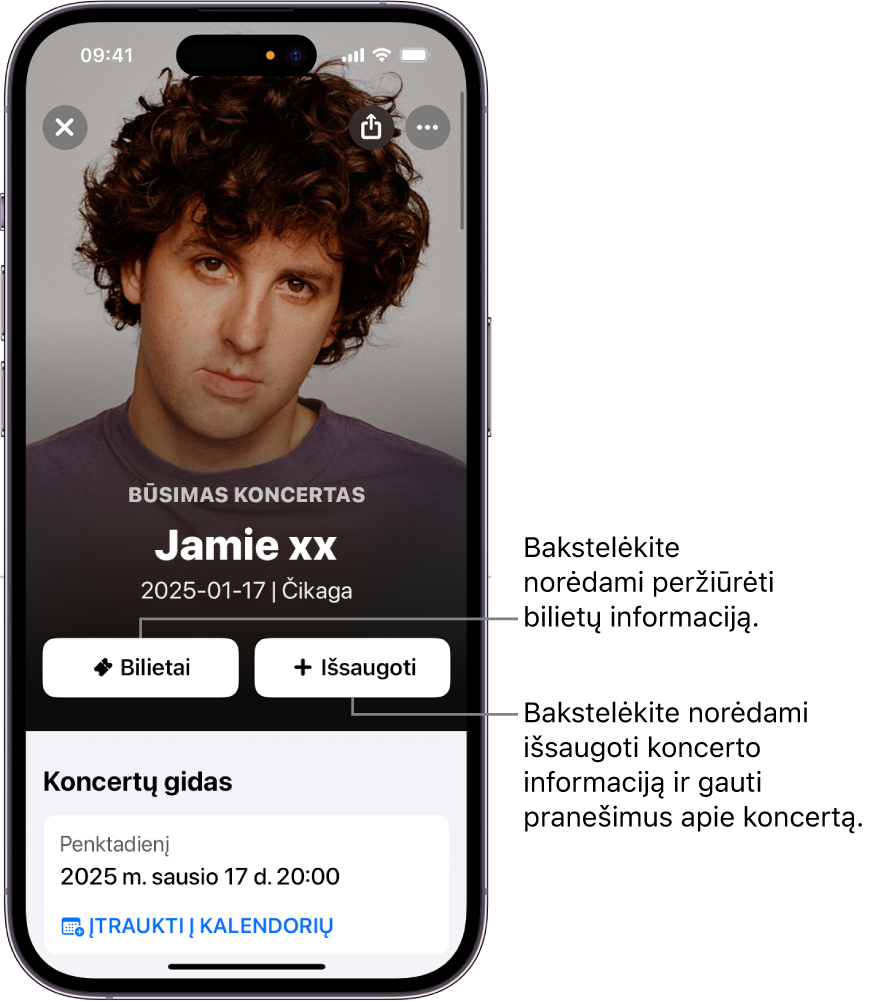
Norėdami išsaugoti koncertą ir nustatyti priminimą: bakstelėkite „Save“, tada vadovaukitės bet kuriomis ekrane pateikiamomis instrukcijomis ir leiskite pranešimus.
Norėdami peržiūrėti išsaugotus koncertus, bet kuriuo metu bakstelėkite „My Music“, tada bakstelėkite „Concerts“.
Prieš koncertą gausite pranešimą, kuriame gali būti informacijos apie koncertą, naujausią muziką arba atsisiunčiamus fono paveikslėlius. Pranešimą taip pat gausite tuo atveju, jei atlikėjas po koncerto pasidalys turiniu.
Norėdami išjungti priminimą apie koncertą, bakstelėkite „Saved“.
Patarimas. „Concert Guide“ puslapyje rodomas visas papildomas turinys, kurį pateikė atlikėjas.
Išsaugotų koncertų tvarkymas „iPhone“ ar „iPad“ įrenginyje
Kai išsaugojate bet kokį koncertą, galite greitai peržiūrėti koncerto puslapį, bendrinti koncertą, peržiūrėti daugiau koncerto datų, šalinti turinį ir kt.
Atidarykite „iPhone“ ar „iPad“ programą „Shazam“
 , ekrano apačioje bakstelėkite „My Music“, tada bakstelėkite „Concerts“.
, ekrano apačioje bakstelėkite „My Music“, tada bakstelėkite „Concerts“.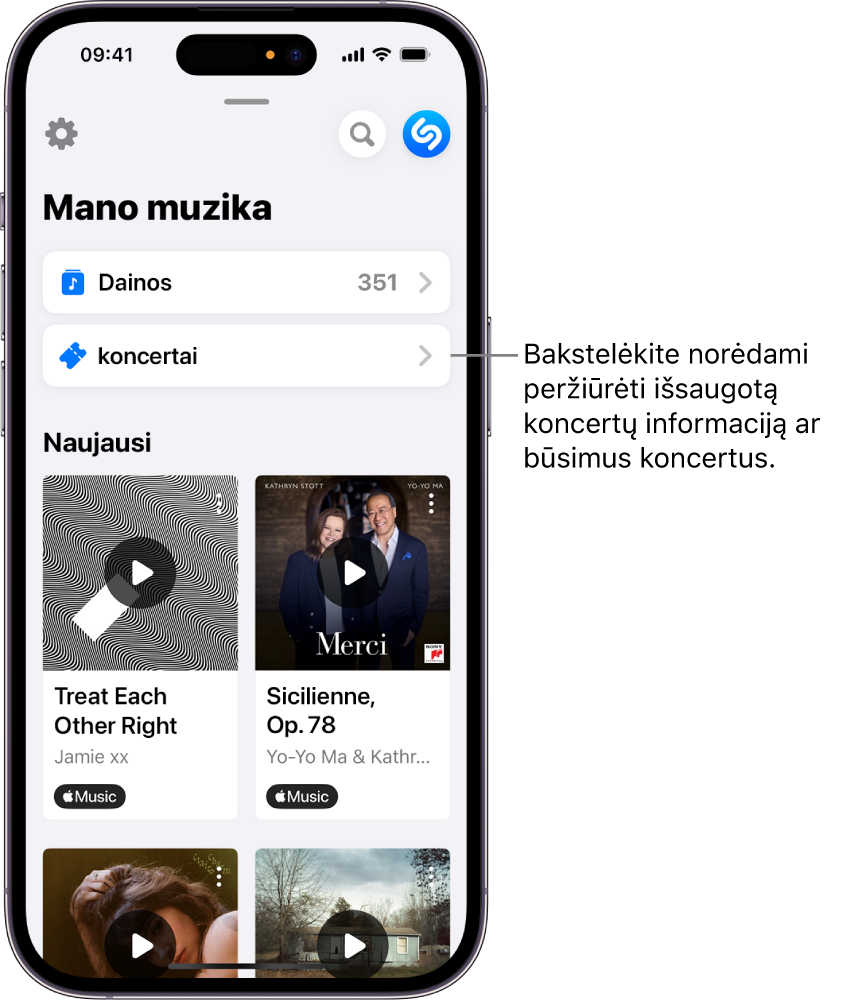
Skiltyje „Saved Events“ braukite norėdami peržiūrėti išsaugotus koncertus.
Atlikite bet kurį iš toliau nurodytų veiksmų.
Bakstelėkite
 , tada sąraše bakstelėkite parinktį.
, tada sąraše bakstelėkite parinktį.Bakstelėkite išsaugotą įvykį norėdami peržiūrėti „Concert Guide“.
Norėdami pašalinti koncertą, bakstelėkite „Saved“.
Atraskite koncertų naudodami „Android“ įrenginio programą „Shazam“
Atidarykite „Android“ įrenginio programą „Shazam“
 , tada atlikite vieną iš toliau nurodytų veiksmų.
, tada atlikite vieną iš toliau nurodytų veiksmų.Atraskite būsimų koncertų: bakstelėkite „Concerts“ (ar braukite iki skilties „Concerts“), bakstelėkite „Near Me“ ar „All Locations“, tada bakstelėkite suplanuotą koncertą. Taip pat galite paliesti „Explore“ ir filtruoti koncertus pagal tai, kokia muzika jums patinka, arba pagal koncertų populiarumą.
Atraskite, kur koncerte galėtumėte pasiklausyti šiuo metu girdimos dainos: atpažinkite dainą, bakstelėkite koncertą ar „More upcoming concerts by [atlikėjo vardas]“, tada bakstelėkite suplanuotą pasirodymą.
Atraskite bet kurio atlikėjo koncertų „Shazam“ duomenų bazėje: bakstelėkite „Concerts“ (ar braukite iki skilties „Concerts“), bakstelėkite
 , ieškokite atlikėjo ar dainos, bakstelėkite rezultatą, tada bakstelėkite suplanuotą koncertą.
, ieškokite atlikėjo ar dainos, bakstelėkite rezultatą, tada bakstelėkite suplanuotą koncertą.Norėdami matyti daugiau koncertų, slinkite iki skilties „Upcoming Concerts“.
Atidarę „Concert Guide“ atlikite bet kurį iš toliau nurodytų veiksmų.
Norėdami pirkti bilietus: bakstelėkite „Tickets“, tada bakstelėkite bet kurį bilietų teikėją ir naršykite bei įsigykite bilietus jo svetainėje.
Pastaba. Jei bilietų nuorodų „Shazam“ platformoje nėra, mygtukas „Tickets“ nerodomas. Informacijos apie bilietų prieinamumą ieškokite bilietų teikėjo svetainėje.
Norėdami išsaugoti koncertą ir nustatyti priminimą: bakstelėkite „Save“, tada vadovaukitės bet kuriomis ekrane pateikiamomis instrukcijomis ir leiskite pranešimus.
Prieš koncertą gausite pranešimą, kuriame gali būti informacijos apie koncertą, naujausią muziką arba atsisiunčiamus fono paveikslėlius. Pranešimą taip pat gausite tuo atveju, jei atlikėjas po koncerto pasidalys turiniu.
Norėdami išjungti priminimą apie koncertą, bakstelėkite „Saved“.
Patarimas. „Concert Guide“ puslapyje rodomas visas papildomas turinys, kurį pateikė atlikėjas.
Tvarkykite išsaugotų koncertų informaciją „Android“ įrenginiuose
Kai išsaugote koncertą, galite greitai peržiūrėti koncerto puslapį, bendrinti koncertą, peržiūrėti daugiau koncerto datų, šalinti turinį ir kt.
Eikite į „Android“ įrenginio programą „Shazam“
 , tada bakstelėkite „Concerts“ (ar braukite iki skilties „Concerts“).
, tada bakstelėkite „Concerts“ (ar braukite iki skilties „Concerts“).Skiltyje „Saved concerts“ atlikite bet kurį iš toliau nurodytų veiksmų.
Bakstelėkite „See all“ norėdami peržiūrėti visus išsaugotus koncertus.
Bakstelėkite
 , tada sąraše bakstelėkite parinktį.
, tada sąraše bakstelėkite parinktį.Bakstelėkite išsaugotą koncertą norėdami peržiūrėti „Concert Guide“.
Norėdami pašalinti koncertą, bakstelėkite „Saved“.
Atraskite koncertų naudodami „iPhone“ ar „iPad“ funkciją „Spotlight“
Naudodami „iPhone“ ar „iPad“ funkciją „Spotlight“ galite ne tik greitai rasti programas, el. laiškus ir kitą informaciją, bet ir greitai sužinoti apie artėjančius koncertus, leisti dainas ar sužinoti daugiau apie atlikėjus.
„iPhone“ ar „iPad“ pradžios ekrano apačioje bakstelėkite „Ieškoti“
 (modeliuose su „Face ID“) arba braukite pradžios ekranu ar užrakintu ekranu žemyn.
(modeliuose su „Face ID“) arba braukite pradžios ekranu ar užrakintu ekranu žemyn.Įveskite atlikėjo vardą paieškos lauke, tada ekrano viršuje bakstelėkite atlikėjo rezultatą.
Slinkite iki parinkties „Koncertai“, tada bakstelėkite suplanuotą pasirodymą (ar bakstelėkite „Rodyti daugiau“).
Pastaba. Jei atlikėjas šiuo metu nėra ture, koncertų rodoma nebus.
Bakstelėkite „Gauti bilietus“, tada bakstelėkite bet kurį bilietų teikėją ir naršykite bei įsigykite bilietus jo svetainėje.
Pastaba. Jei bilietų nuorodų „Shazam“ platformoje nėra, mygtukas „Tickets“ nerodomas. Informacijos apie bilietų prieinamumą ieškokite bilietų teikėjo svetainėje.
Sužinokite apie koncertus naudodami „Set Lists“
„Apple Music“ skiltyje „Set Lists“ pažymimi atrinkti vykstantys ir būsimi turai. Galite sekti mėgstamų atlikėjų turus, skaityti apie pasirodymų rengimą ir klausytis jų grojamų dainų. Taip pat galite naršyti atlikėjų katalogus, peržiūrėti būsimus koncertus, gauti informacijos apie bilietus ir nustatyti priminimus apie pasirodymus naudodami „Shazam“ koncertų atradimo funkciją.
„iPhone“, „iPad“ ar „Android“ įrenginyje atidarykite programą „Muzika“
 .
.Bakstelėkite „Ieškoti“, ieškokite frazės „set lists“, po paieškos lauku bakstelėkite „Apple Music“ (jei dar nepažymėta), tada paieškos rezultatuose bakstelėkite „set lists“.
Bakstelėkite „Set Lists Category“, tada bakstelėkite atlikėjo dainų sąrašą.
Atlikite bet kurį iš toliau nurodytų veiksmų.
Norėdami pirkti bilietus: bakstelėkite „Naršyti būsimus koncertus“, bakstelėkite suplanuotą pasirodymą, bakstelėkite „Get Tickets“, tada bakstelėkite bet kurį bilietų teikėją ir naršykite bei įsigykite bilietus jo svetainėje.
Pastaba. Jei bilietų nuorodų „Shazam“ platformoje nėra, mygtukas „Tickets“ nerodomas. Informacijos apie bilietų prieinamumą ieškokite bilietų teikėjo svetainėje.
Norėdami paleisti koncerto dainų sąrašą arba skaityti apie atlikėją: prie atlikėjo bakstelėkite „Set List“.
Patarimas. Norėdami atidaryti „Set Lists“ platformoje „Apple Music“ iš „Safari“ (ar bet kurios interneto naršyklės) bet kuriame įrenginyje, apsilankykite adresu apple.co/setlists.
Kur įmanoma, „Shazam“ taip pat padeda atrasti koncertus, rodydama muzikos vietas ir suteikdama greitą prieigą prie išsamios bilietų informacijos iš „Apple Music Guides“ programoje „Žemėlapiai“. „iPhone“ naudotojo vadove žr. Netoli esančių lankytinų vietų, restoranų ir paslaugų paieška „iPhone“ programoje „Žemėlapiai“ arba Tyrinėkite vietas naudodami „iPhone“ programos „Žemėlapiai“ gidus.
Patarimas. Be to, „Apple Music“ gidus galite pasiekti naršyklėje „Safari“ bet kuriame įrenginyje.